PDFファイルは、ドキュメント共有に広く使用されている用途の広い形式ですが、特にサイズ制限のあるWebサイトに電子メールまたはアップロードする必要がある場合は、サイズが問題になることがあります。幸いなことに、コンテンツの品質を損なうことなくPDFファイルを圧縮するのに役立つさまざまなツールを利用できます。この記事では、オフラインとオンラインのソリューションを組み合わせて、PDFを1MBの無料に巧みに圧縮する手法を探ります。
PDFを1MBに圧縮する方法に飛び込む前に、PDFファイルを圧縮することの重要性を理解することが不可欠です。PDFファイルのサイズを縮小する説得力のある理由はいくつかあります。
1.より高速なアップロードとダウンロードを小さくする
PDFファイルは、アップロード、ダウンロード、共有が迅速であるため、時間と帯域幅を節約できます。
2.電子メールの添付ファイル
多くの電子メールサービスにはファイルサイズの制限があるため、電子メールで送信できるようにPDFを圧縮する必要があります。
3.ウェブサイトへのアップロード
一部のWebサイトやプラットフォームでは、最大ファイルサイズに制限があり、アップロードするにはPDFを圧縮する必要があります。
4.デバイスストレージ
圧縮されたPDFは、デバイス上で占有するスペースが少なくて済むため、ストレージが限られている場合に便利です。
あなたは好きかもしれません:
完全ガイド - 品質を損なうことなくファイルサイズを小さくする方法
iPhoneで写真を圧縮する方法は?写真のサイズを小さくする4つの方法
パート1で PDFファイルを圧縮 することの重要性を確立したので、これを実現するための実用的な方法を掘り下げます。このパートでは、PDFを1MB未満に圧縮するためのさまざまなオフラインソリューションを提供します。これらの方法は、品質を維持しながら、PDFファイルをより管理しやすいサイズに縮小することに関して、柔軟性と制御を提供します。それでは、袖をまくり上げて、これらのオフラインオプションを詳しく調べてみましょう。
WindowsユーティリティであるPDFコンプレッサーは、 PDFファイルを1MB未満に圧縮することを目指す人にとって、用途が広くユーザーフレンドリーなソリューションとして登場します。この強力なツールは、テキストベースのPDFとスキャンされたPDFの両方の圧縮に長けています。 ユーザーは圧縮レベルを微調整して、ファイルサイズの削減とコンテンツの品質の維持の完璧なバランスをとることができます。このユーティリティはバッチ処理もサポートしているため、ユーザーは手間をかけずに複数のPDFを同時に圧縮できます。
PDFコンプレッサーの注目すべき機能の1つは、ファイル管理の利便性です。圧縮されたPDFを元のフォルダーに保持し、元のファイルを上書きするリスクを回避します。または、ユーザーは圧縮ファイルの特定の宛先フォルダーを指定することもできます。さらに、このプログラムは、 パスワードで保護されたPDFの制限を効率的に取り除き、PDF管理を簡素化し、ドキュメントへの無制限のアクセスを保証します。複数のファイルを処理する場合でも、セキュリティで保護されたコンテンツを処理する場合でも、PDF Compressor は PDF 圧縮のニーズに対応する信頼性が高くユーザーフレンドリーなソリューションです。
主な機能:
PDFコンプレッサーを使用して1MB未満でPDFを圧縮する方法は次のとおりです。
01月コンピュータにソフトウェアをダウンロード、インストール、および開始します。
02月[ 追加 ] アイコンを選択して、サイズを縮小する PDF ファイルをアップロードします。

03月 PDF タイプを選択し、 圧縮品質 スライダーを調整し、 環境設定 バー内で出力パスを指定するオプションがあります。完了したら、をクリックします 開始 ボタンをクリックして、PDFファイルのバッチ圧縮を開始します。

PDF管理の世界では、Adobe Acrobat Proは有名で強力なツールとしての地位を確立しています。Adobe Acrobat Proは、用途の広いPDFエディターとしての機能に加えて、品質を維持しながらPDFを1MBに圧縮する便利な方法も提供します。アドビでPDFファイルを1MBに圧縮する方法は次のとおりです。
ステップ1.コンピューターでAdobe Acrobat Proを開き、上部のメニューバーの[ ツール ]タブに移動し、そこから[ PDFの最適化] オプションを見つけてクリックします。

ステップ2. PDFの最適化 ツールで、[ 開く ]をクリックしてファイルブラウザを起動します。圧縮するPDFファイルを選択するには、その場所を参照して開きます。
ステップ3.PDFの 最適化 ツール内で、 ファイルサイズを縮小 する 設定を調整したら 、[OK ]をクリックします。Adobe Acrobat Proは、PDFファイルのサイズを最適化するプロセスを開始します。

参考文献:
Adobe Compress PDF - コンパクトで高品質なPDFの鍵
簡単なPDFサイズの縮小:無料のPDF圧縮ソフトウェアのレビュー
プレビューは、Appleユーザーの間で日常的に使用するために不可欠なツールに進化しました。画像処理機能に加えて、用途の広い ファイルコンプレッサーとして機能します。このMac専用のデスクトップアプリケーションは、一連の重要なツールをすべて無料で提供します。「プレビュー」では、PDF ファイルの圧縮、ページの並べ替え、テキストの追加、透かしの挿入、しおりの作成、さまざまな形式への変換、PDF への注釈付けなど、PDF ファイルをシームレスに管理できます。プレビューでPDFファイルを1MB未満に圧縮する方法は次のとおりです。
ステップ1。プレビューを使用して圧縮するPDFファイルを開くには、ファイルを右クリックし、[ プログラムから開く]を選択して、[ プレビュー]を選択します。

ステップ2。[プレビュー]内で、トップメニューに移動し、[ ファイル]をクリックします。そこから、[ エクスポート]を選択します。
ステップ3。[ 名前を付けてエクスポート ]ドロップダウンメニューで、[ クォーツフィルター]を選択し、表示されたオプションから [ファイルサイズを縮小 ]を選択します。

ステップ4.最後に、[ 保存 ]ボタンをクリックします。プレビューは、選択した設定を使用してPDFの圧縮バージョンを作成し、Macの任意の場所に保存できるようにします。
多くのMicrosoftユーザーは、MS WordがPDFファイルを開いて編集できることを認識していますが、保存プロセス中に ファイルサイズを最適化できることはあまり知られていません。これを使用してPDFを2MBに圧縮する方法は次のとおりです。
ステップ1。Microsoft Wordを開き、[ファイル]をクリックして[開く]を選択し、圧縮するPDFファイルを見つけて開きます。
ステップ2。[ファイル]メニューに移動し、[名前を付けて保存]を選択して、ファイルを保存する場所を選択します。[ファイルの種類] ドロップダウンから、ファイル形式として [PDF] を選択します。

ステップ3。保存する前に、[ オプション ]をクリックし、[ 最小サイズ]を選択します。

オフラインオプションに加えて、オンラインオプションは、インターネットに接続されている任意のデバイスからアクセスできる利便性を提供し、迅速で手間のかからないソリューションを求めるユーザーにとって理想的です。このセクションでは、PDFを圧縮するための独自の機能を提供する1MBまでのPDFサイズの圧縮機の選択を掘り下げます。これらのオンライン方法では、ソフトウェアをインストールしなくても、PDFファイルのサイズを1MB以下に縮小するために必要なツールを装備できます。
iLovePDFは、PDFをオンラインで無料で1MBに圧縮する機能など、包括的なツールセットを提供する広く使用されているオンラインプラットフォームです。この機能に加えて、 PDFファイルの編集、分割、変換、およびマージもサポートしています。iLovePDFはWebブラウザから直接アクセスできるため、追加のソフトウェアをインストールすることなくPDFドキュメントを効率的に管理および操作したい人にとって便利です。これを使用してPDFを1MB未満に圧縮する方法は次のとおりです。
ステップ1.ウェブブラウザを起動し、iLovePDFウェブサイトにアクセスしてください。iLovePDFホームページにアクセスしたら、[ PDFを圧縮]を選択します。
ステップ2.[PDFファイル の選択 ]ボタンをクリックして、圧縮するPDFファイルをアップロードするか、指定した領域にファイルをドラッグアンドドロップします。

ステップ3.PDFをアップロードした後、iLovePDFの利用可能なオプション( 極端、 推奨、低圧縮)から好みの 圧縮レベルを柔軟に選択できます。
ステップ4.クリックするだけです PDFを圧縮 する ボタンをクリックすると、iLovePDFは選択した設定に基づいて圧縮プロセスを開始します。

ステップ5.圧縮プロセスが完了すると、圧縮されたPDFのダウンロードリンクが表示されます。[ ダウンロード ]をクリックして、圧縮されたPDFをコンピューターまたはデバイスに保存します。
詳細情報:
PDFサイズリデューサーiLovePDF - あなたのファイルサイズを制御するためにあなたを強化する
ファイルサイズを簡単に縮小:究極のファイルサイズリデューサーツール
PDF24は、PDFを1MBに無料で圧縮できる1MBへの別の無料のPDFコンプレッサーです。PDF24は、PDF圧縮プロセスを正確に制御したいユーザー向けの専用ソリューションを提供します。このオンラインプラットフォームを使用すると、PDFファイルのサイズを縮小しながら、ドキュメントを明確で読みやすく、効率的に共有できます。これを使用してPDFファイルサイズを1MBに圧縮する方法は次のとおりです。
ステップ1。PDF24の公式Webサイトにアクセスし、ツールバーの[ PDFの圧縮 ]オプションに移動します。
ステップ2。[ファイルの選択]をクリックして圧縮するファイルをアップロードするか、指定された ファイル ボックスにドラッグアンドドロップして圧縮プロセスを開始します。

ステップ3。書類がアップロードされたら、PDFのサイズ、品質、色の設定を好みに合わせて調整し、「 圧縮」をクリックします。
ステップ4.最後に、圧縮ファイルをダウンロードして取得します。
1MB未満のPDFを圧縮するために、Soda PDFは、オンラインPDF管理のための堅牢で機能豊富なソリューションとして登場しました。この用途の広いオンラインプラットフォームは、PDFファイルのサイズを効率的に縮小して、目的の1MBのしきい値を満たすのに役立つ包括的なツールセットを提供します。Soda PDFの柔軟性とユーザーフレンドリーなインターフェイスは、ドキュメントの品質を維持しながらPDFを圧縮する信頼性の高い手段を求める個人や専門家にとって魅力的なオプションです。これを使用してPDFファイルを1MB未満に圧縮する方法は次のとおりです。
ステップ1。Soda PDFの公式Webサイトにアクセスし、オンラインツールのツールバーにある[PDFの圧縮]オプションを見つけます。
ステップ2。 [ファイルを選択 ]をクリックするか、ドラッグアンドドロップ機能を使用して、1MBに圧縮するPDFファイルをアップロードします。
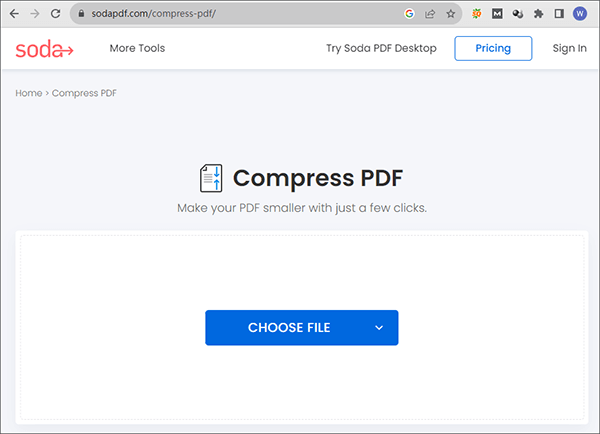
ステップ3。圧縮設定を構成します。ここには、通常の圧縮と高圧縮の2つの圧縮オプションがあります。特定のニーズに基づいて選択してください。
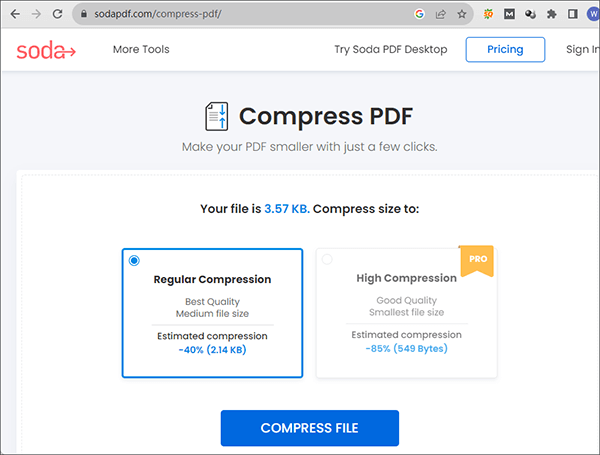
ステップ4.圧縮ファイルをデバイスにダウンロードします。
PDFサイズをオンラインで無料で1MB未満に縮小するオンラインソリューションを見つけることになると、Sejdaは良い選択です。Sejdaは、強力なPDFツールの数々で有名なオンラインプラットフォームであり、PDFファイルを効率的に管理および操作する機能をユーザーに提供します。Sejdaは、その印象的な機能の中で、PDFサイズをオンラインで無料で1MB未満に縮小するオプションを提供し、PDFドキュメントをよりコンパクトで管理しやすくしながら、重要なコンテンツと品質を維持します。Sejdaで1MB未満のPDFを圧縮する方法は次のとおりです。
ステップ1。Sejdaの公式Webサイトにアクセスし、[すべてのツール]ツールバー内の[圧縮]オプションを見つけます。
ステップ2。[PDF ファイルをアップロード] をクリックして、ファイルサイズを 1 MB 未満に縮小する PDF をアップロードします。これは、ファイルをページにドラッグアンドドロップするだけで実現することもできます。
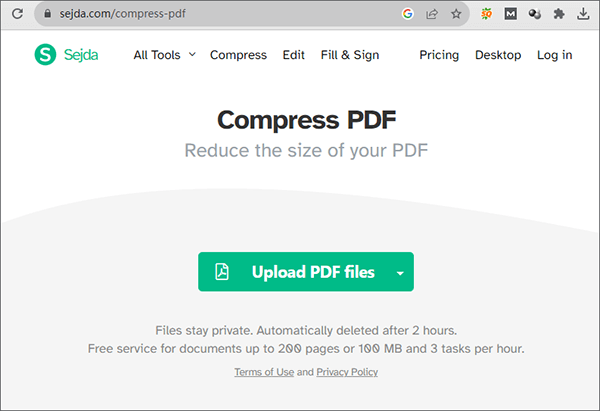
ステップ3。ファイルのアップロードが成功したら、[ PDFを 圧縮]ボタンを直接クリックしてファイルを圧縮するか、[ その他のオプション ]をクリックして詳細設定を行うことができます。
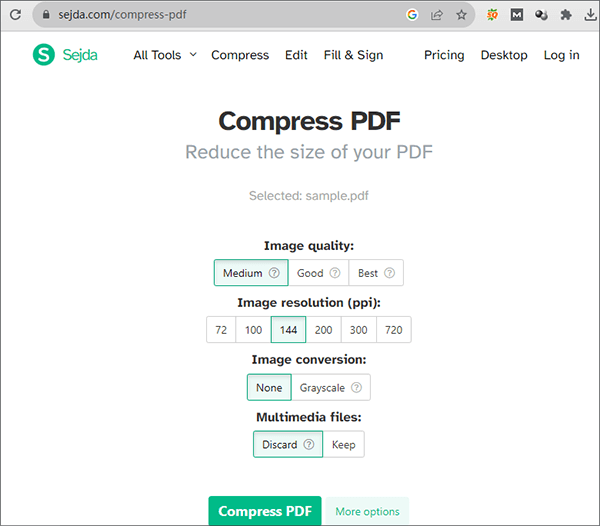
ステップ4.終了したら、圧縮されたPDFをダウンロードします。
また、読んでください。
すばやく簡単に圧縮するためのトップ6オンラインファイルコンプレッサー
デジタル文書が主流の世界では、PDFを効率的に管理・共有する機能が不可欠です。この包括的なガイドの旅では、PDFファイルを1MB以下に圧縮するためのオフラインとオンラインの両方のさまざまな方法を検討しました。説明した各方法には独自の利点がありますが、PDFを簡単かつ高品質で1MBに無料で圧縮したい場合は、 PDFコンプレッサー の使用を検討することを強くお勧めします。
PDF Compressorは、使いやすさと強力な機能のバランスが取れた用途の広いソリューションであり、ドキュメントの整合性を損なうことなくPDFファイルのサイズを縮小できます。手付かずのレポートを求める専門家であろうと、課題を準備する学生であろうと、PDF CompressorはPDF圧縮のニーズに最適な選択肢です。
関連記事:
テキストからインタラクションへ:Wordで入力可能なPDFを作成する方法
写真をPDFに変換する方法:3つのオンラインと3つのオフラインの方法が発表されました